Hogyan lehet lefordítani az Instagram-sztorit, feliratot, megjegyzéseket és életrajzot

A kedvenc influencered más nyelven beszél? Így fordíthatod le Instagram-történetüket, felirataikat, megjegyzéseiket és életrajzukat.
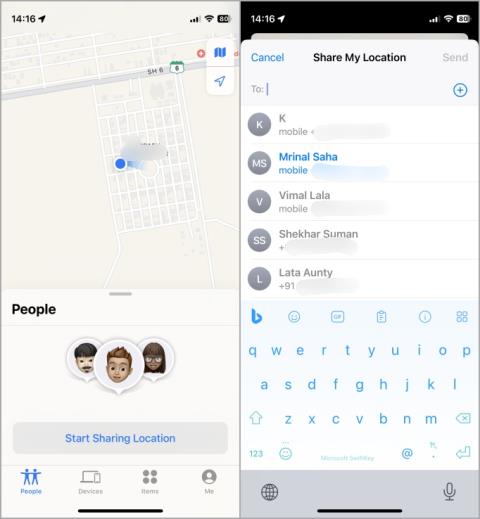
Megérkezett az iOS 17 Developer Béta verziója, amely számos funkciót tartalmaz, például a készenléti állapotot és a bejelentkezést. Tehát mi az a Check In, és hogyan működik az iPhone-on? Mégis érdekelnie kell? Kiderült, hogy a Check In egy új csavar egy régi iPhone funkcióban, amely még hasznosabbá és egyszerűbbé teszi a használatát. Így használhatja a Check In funkciót iPhone-ján.
Tartalomjegyzék
Mi az a Bejelentkezés
A Személyek lapon található Find My alkalmazásban van egy funkció, amellyel élőben megoszthatja tartózkodási helyét családtagjaival és szeretteivel.

Az Apple most megtalálta a módját, hogy néhány további átgondolt adatbevitellel még jobbá tegye a helymegosztást. Tehát ahelyett, hogy megnyitná a Find My alkalmazást, most megoszthatja az élő tartózkodási helyét a bejelentkezéssel közvetlenül az Üzenetek alkalmazásból , amit mindannyian folyamatosan használunk. A Check In néhány további trükköt is tartalmaz, és teszteltük az alkalmazást, hogy ne kelljen.

Azt is szabályozhatja, hogy milyen adatokat osztanak meg bizalmasával, és mikor gondoskodnak az adatvédelemről és a biztonságról.
A bejelentkezés használata az iPhone üzenetekben
A bejelentkezés nemcsak az élő tartózkodási hely megosztását teszi lehetővé, hanem időzítő használatát is lehetővé teszi, és lehetővé teszi a bejelentkezést, hogy tudassa barátjával vagy családtagjával, hogy elérte.
1. Nyissa meg az Üzenet alkalmazást, és válassza ki azt a névjegyet, akivel bejelentkezni szeretne. Koppintson a plusz + ikonra , majd válassza a További gombot.

2. Válassza a Bejelentkezés lehetőséget a menüből. A bejelentkezés widgetet hozzáadjuk a csevegéshez, de még nem küldjük el. Érintse meg a Szerkesztés gombot a részletek beállításához.

3. Két lap van. Amikor megérkezem, ami hely és GPS alapú. Itt beállíthat egy helyet, és amikor eléri azt a helyet, a kapcsolattartó automatikusan értesítést kap , hogy tudják, hogy biztonságosan elérte. Érintse meg a Módosítás gombot a hely kereséséhez és beállításához. Növelheti vagy csökkentheti a lefedett területet a Kicsi, Közepes, Nagy lehetőségek kiválasztásával, amelyek növelik/csökkentik a kiválasztott terület sugarát. A mentéshez érintse meg a Kész gombot .

4. A második lap az Időzítő után , ahol beállíthat egy időt, amely után a kapcsolattartó értesítést kap arról, hogy bejelentkezett-e vagy elérte-e az úticélt. Itt azonban manuálisan kell bejelentkeznie az Üzenetek alkalmazás megnyitásával.

5. Amikor kiválaszt egy helyet, a tömegközlekedés módja alapján a Térkép alkalmazás kiszámítja, hogy mennyi idő alatt ér célba. Ön is kiválaszthatja a szállítás módját.

6. Ha úgy érzi, hogy rossz a szállítási idő, vagy több időt szeretne hozzáadni, egyszerűen érintse meg az Extra idő hozzáadása elemet további idő hozzáadásához. A kapcsolattartó ismét automatikusan értesítést kap, amikor eléri úti célját. Nem kell manuálisan bejelentkezni.
7. Amikor az időzítő lejár, a rendszer kéri, hogy jelentkezzen be. Bejelentkezhet, ha elérte a célállomást, vagy megérintheti a Részletek elemet az Extra idő hozzáadásához , ha úgy gondolja, hogy forgalom van és több időre van szükség. A bejelentkezést lemondhatja is . Mindkét esetben értesítjük kapcsolattartóját.

8. Hozzáadhat 15, 30 vagy 60 percet többletidőként. Nincs lehetőség az időzítő kézi beállítására, amikor pluszidőt ad hozzá. Manuálisan kell bejelentkeznie. Az idő lejártakor emlékeztetőt küldünk.

Mi történik, ha nem éri el a célt
Láttuk, hogyan állíthatja be a bejelentkezést mind az időzítő, mind a hely alapján. Azt is feljegyeztük, hogy mi történik, amikor eléri a célt. De mi történik, ha a bejelentkezés beállítása és elküldése után nem ér haza időben?
Amikor az időzítő lejár, a kapcsolattartó értesítést kap, és lehetőséget kap a hívásra. Ellenőrizhetik az Ön tartózkodási helyét is, ha meg kell keresniük, mert nem veszi fel a hívást.

Ezt látja a lezárási képernyőn, ha a bejelentkezés engedélyezve van és be van állítva. És ezt látod, ha nem éred el időben a célod.

A képernyőn egy kritikus üzenet jelenik meg, amelynek megérintésével az ismerőse felhívhatja Önt, vagy valós időben megtekintheti tartózkodási helyét.
Ne feledje, megemlítettük, hogy az Apple bevezetett néhány új trükköt, és ezek egyike a kapcsolataival megosztott adatok mennyisége. Két lehetőség van – teljes és fél.
Amikor bejelentkezést állít be akár hely, akár idő alapján, megjelenik az Adatok opció. Érintse meg alatta az Üzenetbeállítások elemet a módosításához. Ekkor megnyílik a Beállítások > Üzenetek . Érintse meg a Megosztott adatok elemet .

Belül megoszthatja a Csak a jelenlegi tartózkodási helyet (korlátozott) vagy az összes meglátogatott helyet . A lehetőségek magától értetődőek, és az, hogy itt mit választ, attól függ, mennyire bízik a kapcsolattartójában, és mire készül.

Most már mindent tud, amit tudnia kell az iPhone Messages alkalmazás bejelentkezéséhez.
GYIK
1. Mi történik késés esetén, vagy amikor a rendszer felszólítást küld a bejelentkezésre, amikor lejár az idő, de Ön nem tud bejelentkezni?
Amikor az időzítő lejár, akár az idő, akár a hely alapú bejelentkezéskor, a rendszer felkéri a bejelentkezésre. Bejelentkezhet, vagy hozzáadhat plusz időt, ahogy fent láttuk. Ha egyiket sem teszi meg, vagy ha vészhelyzeti segélyhívást kezdeményez iPhone-járól, értesítést kap. Ha nem válaszol, kapcsolattartóját sürgősségi kapcsolattartóként értesítjük.
2. A tartózkodási helyemen kívül milyen egyéb adatok vannak megosztva a kapcsolatommal?
Az Apple azt mondja, hogy a kapcsolattartó további adatokat kap vészhelyzet esetén, például az iPhone jelerősségét és az akkumulátor töltöttségi szintjét. Az iOS 17 fejlesztői bétaverziójában azonban nem találtunk módot ezeknek a beállításoknak a szabályozására .
3. Mi a helyzet az adatok védelmével és biztonságával?
Az Apple megjegyzi, hogy az összes adat titkosított, és csak Ön és megbízható kapcsolattartója férhet hozzá.
Bejelentkezés-kijelentkezés
Tesztelésünk alapján a hely alapú bejelentkezést javasoljuk, mert az automatizált, és kivonja a játékból a találgatást. Ha azonban nem szeretné megosztani, hogy merre jár, használja az időzítőt, és egyszerűen jelentkezzen be, amikor eléri azt a helyet, ahová éppen ment.
Az iOS 17 másik funkciója egy teljes képernyős poszter beállításának lehetősége, amely megjelenik a vevőkészülék iPhone képernyőjén, amikor hívást kezdeményez. Így állíthat be plakátokat iPhone-on .
A kedvenc influencered más nyelven beszél? Így fordíthatod le Instagram-történetüket, felirataikat, megjegyzéseiket és életrajzukat.
A Microsofts Copilot már Android és iOS rendszeren is elérhető, és chatbot-funkciókat, képgenerálást és még sok mást kínál. Íme, hogyan használhatja és használhatja
Kíváncsi vagy, hogyan oszthat meg (mentett) együttműködési gyűjteményeket bárkivel az Instagramon? Így hozhat létre, oszthat meg és adhat hozzá mentett gyűjteményeket.
Ingyenesen szeretné eltávolítani a hátteret a képről? Így használhatja a Paint and Paint 3D alkalmazást a kép hátterének átlátszóvá tételéhez.
Az egyéni utasítások hasznosak ahhoz, hogy a ChatGPT tudjon Önről, és hasznosak lehetnek az alapértelmezett stílus és beállítások megadásához is.
Ismerje meg, hogyan különbözik a widget-verem és az intelligens verem, és hogyan adhat hozzá, távolíthat el és szerkeszthet pillanatok alatt widget-veremeket iPhone-ján. Könnyűvé teszi a mozgást.
Ha a körödben többen is szeretnének használni a YouTube Premium szolgáltatást, a jobb módszer a YouTube Premium családi csomag megvásárlása. Így állíthatod be a YouTube Premium családi csomagot.
Érdekelne, hogy mi a Fire TV Stick modellszáma. Nos, ismerkedjen meg néhány egyszerű módszerrel a modellszám kiderítésére.
Az X (korábban Twitter) bejegyzéseit vagy tweetjeit megoszthatja az Instagramon különböző formátumokban, például bejegyzésekben, tekercsekben és történetekben. Itt megtudhatja, hogyan.
Nemrég vásárolt OLED telefont, tévét vagy monitort, és szeretné megóvni a képernyő beégésétől? Íme, hogyan lehet ezt elérni.
Egy vagy több e-mail címet szeretne menteni a Gmail címjegyzékébe? Ismerje meg, hogyan adhat hozzá e-mailt a Gmail névjegyzékéhez mobilról és számítógépről.
Ha egy alkalmazás nem válaszol, és már nem működik megfelelően a macOS rendszeren, a következő módokon kényszerítheti ki az alkalmazásokat Mac rendszeren.
Az Ön által használt szerverek tele vannak csatornákkal? Itt megtudhatja, hogyan rejtheti el a csatornákat a Discord szerveren asztali számítógépen és mobilon egyaránt.
A Google a mesterséges intelligencia által generált eredményeket közvetlenül a Google Keresőbe helyezi. Így használhatja a generatív mesterséges intelligenciát a Google Keresésben
Kíváncsi vagy, mi az Instagram legújabb verziója, és hogy megvan-e vagy sem? Tudja meg, hogyan ellenőrizheti az Instagram alkalmazás verzióját Androidon és iPhone-on.
Szupergyors útmutató a ChatGPT-beszélgetések ingyenes mentéséhez, megosztásához és exportálásához megosztható URL-hivatkozások segítségével, egyszerű trükk segítségével.
A YouTube lassan áttér az előfizetéses tartalomról az ajánlásalapúra. Ez egy gyors és egyszerű módja annak, hogy csak azokat a YouTube-csatornákról származó videókat tekintse meg, amelyekre előfizetett.
Szeretné megosztani másokkal érdekes beszélgetését a Google Barddal. A következőképpen teheti meg ezt az asztali és mobil webes alkalmazásokból.
Mi történik a Windows 11 számítógép alaphelyzetbe állításakor?
Szeretne átméretezni, átfordítani, effektusokat, szegélyt stb. hozzáadni egy képhez a Wordben? Tekintse meg a 10+ tippet a kép vagy képernyőkép szerkesztéséhez Word-dokumentumban.
Az iPhone beragadt sötét módba? Íme, mit tehet, hogy iPhone-ja visszakapcsoljon világos módba.
Néhány a legjobb morzekód-alkalmazások közül iPhone-ra és iPadre, amelyek segítségével a szokásos morzekód-gyakorlatok alapján tanulhat, kódolhat, dekódolhat és akár játékokat is játszhat.
Szeretné megvédeni szöveges üzeneteit az illetéktelen hozzáféréstől? Így zárhatja le az üzenetek alkalmazását iPhone-ján jailbreak nélkül.
Az Apple Maps offline letöltése és használata iPhone-on
Olyan útmutatót keres, amely elmagyarázza az iPhone jelölőeszközök jelentését? Olvassa el a bejegyzést, hogy megismerje a Jelölőszerkesztő iPhone készüléken való használatára vonatkozó különféle tippeket.
Elmosódottnak tűnik az iPhone kamerája? Alkalmazza ezeket a hibaelhárítási tippeket a mögöttes probléma gyors megoldásához.
Ismerje meg, hogyan különbözik a widget-verem és az intelligens verem, és hogyan adhat hozzá, távolíthat el és szerkeszthet pillanatok alatt widget-veremeket iPhone-ján. Könnyűvé teszi a mozgást.
Íme, mit jelent a szolgáltatás szövege vagy ikonja az iPhone-on, hogyan lehet javítani a szolgáltatás hiányát és visszakapni a szolgáltatói jelet, és mit tehet és mit nem.
Így állíthatja be és használhatja az Action gombot az új iPhone 15 sorozaton. Számos olyan funkció van, amelyekhez natív módon hozzárendelheti.
Problémái vannak az iPhone-on lévő névjegyposzterrel? Tekintse meg az iPhone-on nem működő névjegyposzter javításának leggyakoribb módjait.



























